Stiahnite si ovládače pre prenosný počítač Lenovo G550
Ak chcete dokončiť prácu na notebooku, používateľ by mal nainštalovať ovládače pre hlavné alebo všetky jeho komponenty. Majitelia modelu Lenovo G550 majú k dispozícii štyri dostupné a účinné metódy, vďaka ktorým budú môcť ľahko nájsť všetok potrebný softvér.
obsah
Vyhľadávanie ovládačov pre zariadenie Lenovo G550
Spoločnosť Lenovo zorganizovala pohodlnú podporu pre svoje zariadenia, takže všetci majitelia notebookov si môžu slobodne vybrať vhodnú možnosť aktualizácie zastaraných alebo inštaláciu chýbajúcich ovládačov. Ďalej preskúmame všetky súčasné spôsoby inovácie systémového softvéru.
Metóda 1: Oficiálna webová stránka
Prirodzene, prvá vec je najlepšie kontaktovať oficiálnu technickú podporu poskytovanú výrobcom. Stiahneme všetky súbory, ktoré od neho potrebujeme. Okamžite chceme poznamenať, že príslušný model bol presunutý do archívu: na webovej stránke spoločnosti Lenovo jednoducho nenájdete stránku podpory pre model G550. Z tohto dôvodu sa všetky sťahovanie vyskytnú zo špeciálnej časti portálu spoločnosti, kde sú uložené ovládače pre zastarané a veľmi populárne zariadenia.
Prejdite do sekcie archívov na prevzatie softvéru Lenovo.
Okamžite stojí za zmienku: tam uvidíte reklamu, v ktorej je hlásené, že tu nebudú žiadne aktualizácie pre všetky ovládače. Okrem toho oficiálne Windows 8 / 8.1 / 10 verzie nie sú podporované, a preto poskytnuté súbory môžu používať vlastníci XP, Vista, 7 akejkoľvek kapacity. Inštalácia softvéru na najnovšiu verziu systému Windows v režime kompatibility alebo bez nej, to robíte na vlastné riziko a riziko.
- Postupujte podľa vyššie uvedeného odkazu na sekciu archívu spoločnosti Lenovo a vyhľadajte blok "Device Drivers Matrix File" . Tu v troch rolovacích zoznamoch zase zadajte:
- Typ: Notebooky a tablety;
- Séria: Lenovo G Series;
- SubSeries: Lenovo G550.
- Nižšie sa zobrazí tabuľka, pomocou ktorej môžete prevziať príslušnú verziu a bitovú úroveň ovládača operačného systému.
- Ak hľadáte konkrétny ovládač, vyplňte polia "Kategória" , špecifikujte zariadenie, pre ktoré bola aktualizácia požadovaná, a "Operačný systém" . Napriek tomu, že zoznam týchto systémov je Windows 8 a 10, v skutočnosti nie sú pre ne žiadne bootovacie súbory. Toto je štandardný zoznam od spoločnosti Lenovo a nie je prispôsobený pre každý model zariadenia.
- Odkaz tu je modrý podčiarknutý nápis. Samotný súbor sa prevezme do EXE, to znamená, že nemusí byť rozbalený z archívu, ako je tomu obvykle.
- Spustite inštalačný súbor a postupujte podľa všetkých tipov pre inštaláciu.
- Po nainštalovaní niektorých ovládačov budete musieť reštartovať počítač a použiť všetky zmeny.
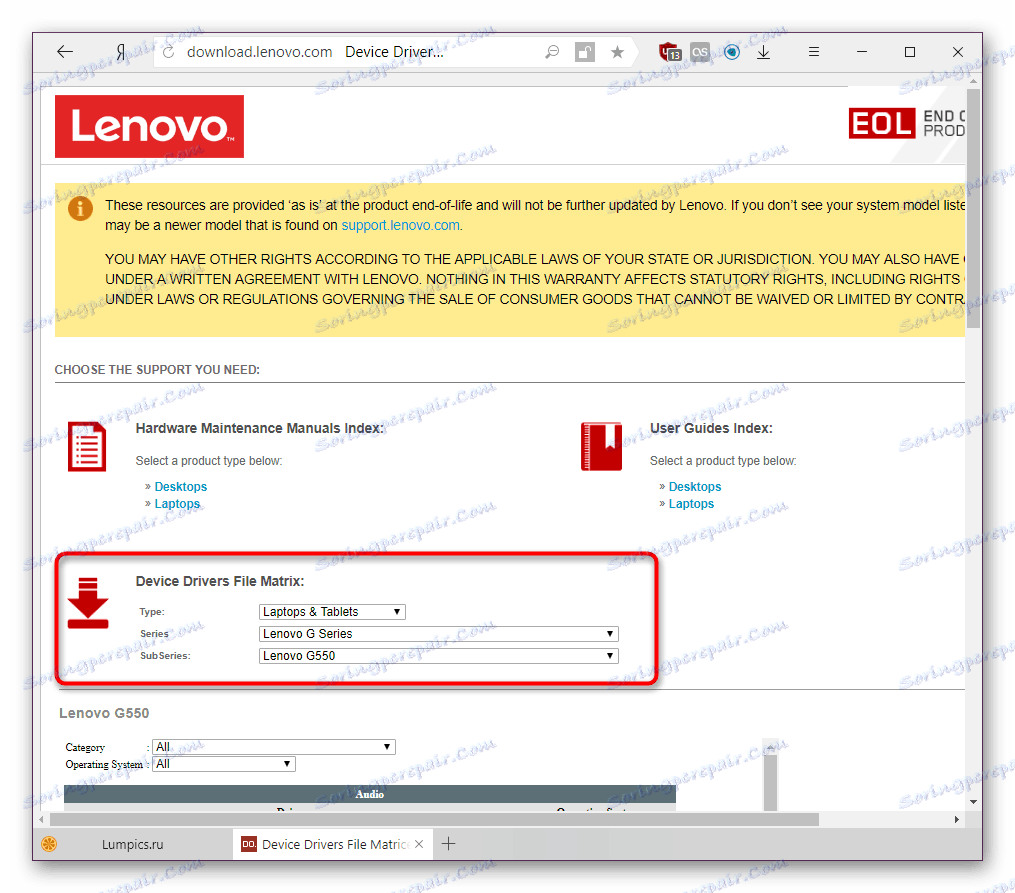
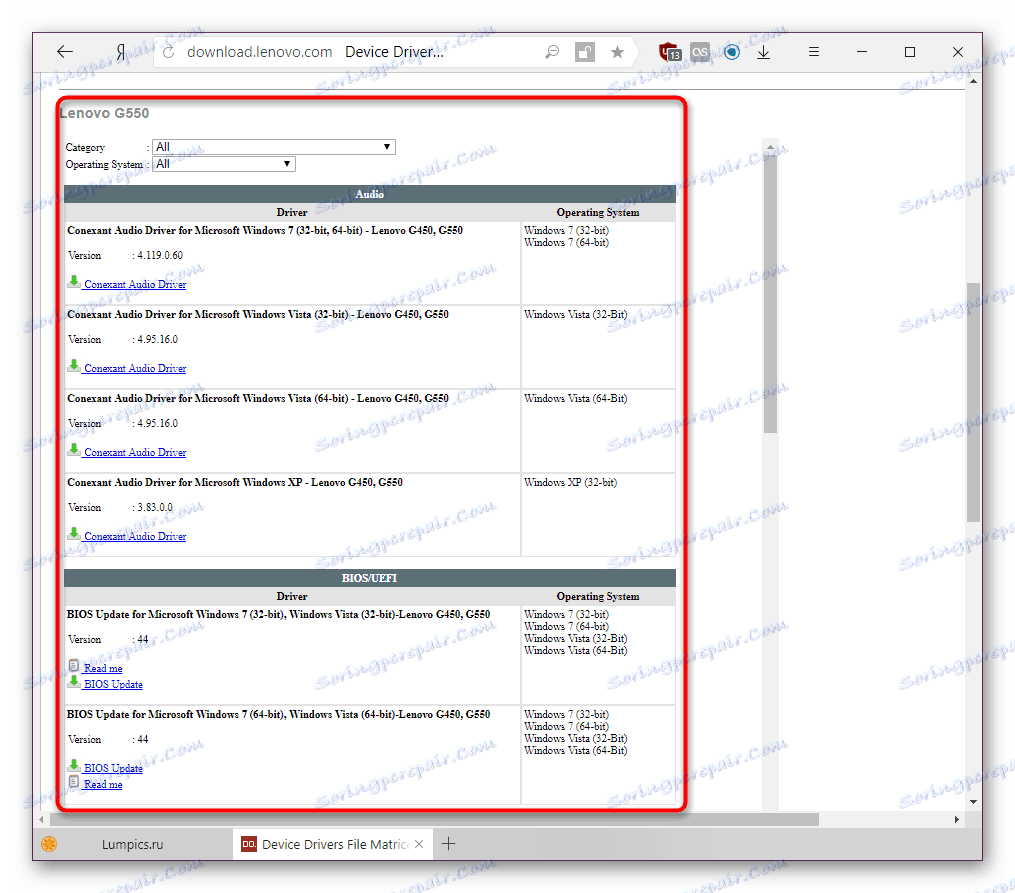
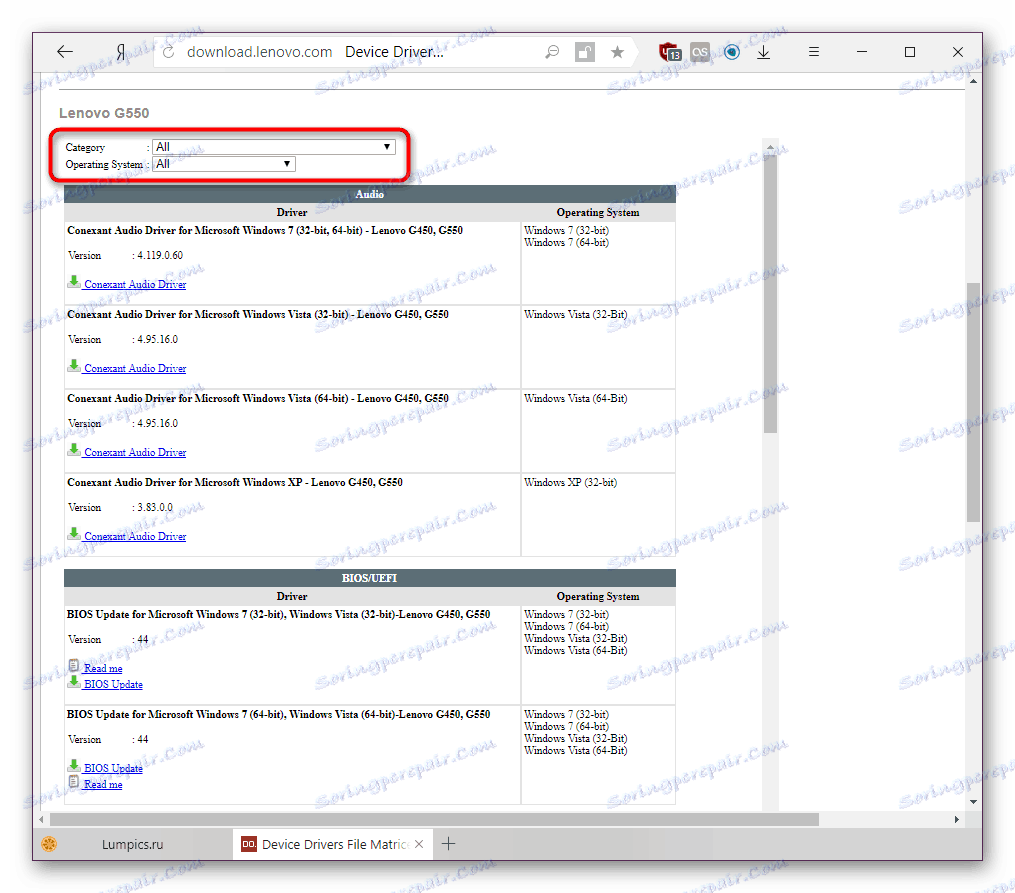
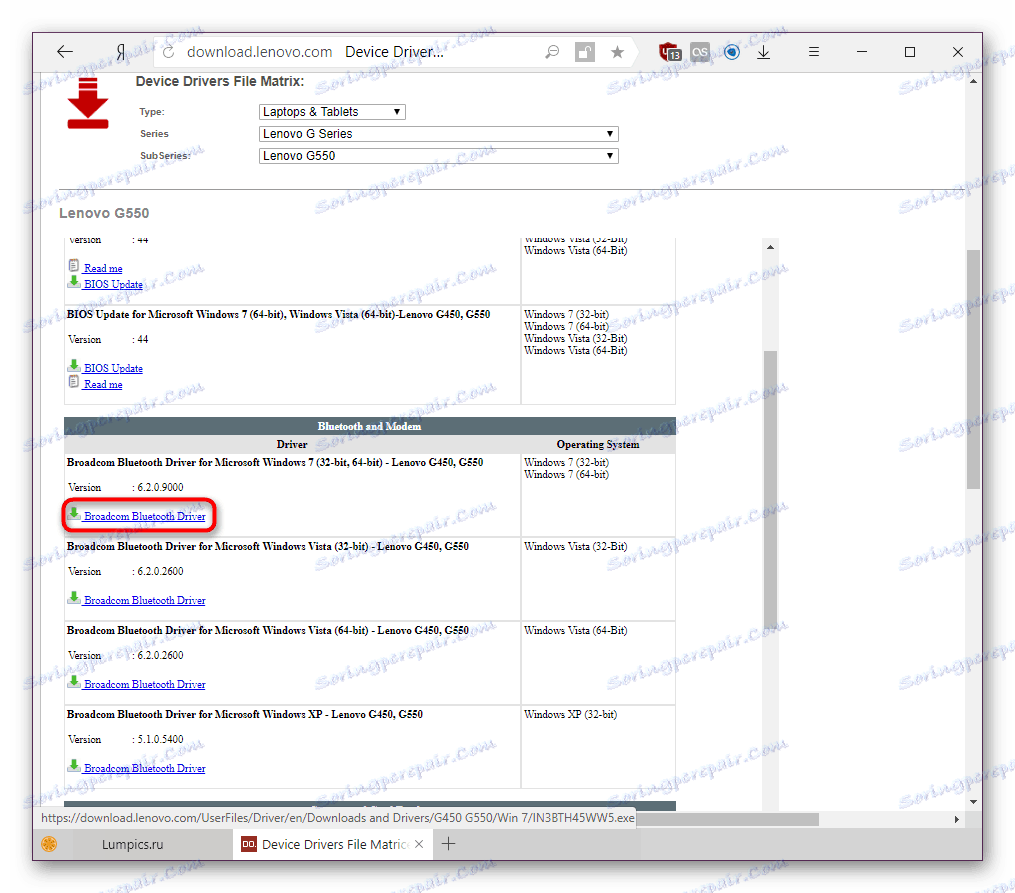
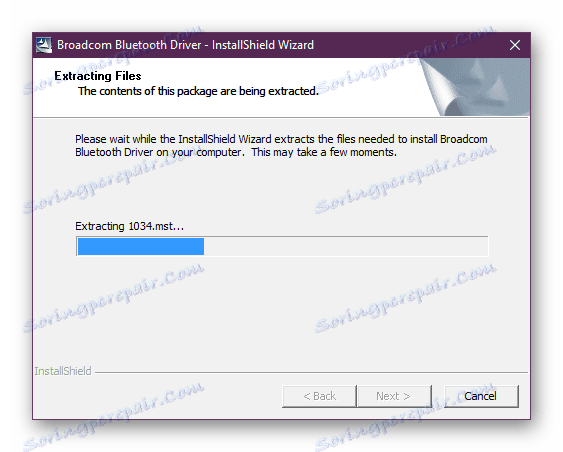
Ak je to potrebné, postarajte sa o rýchly prístup k stiahnutým súborom a vyberajte pre ne zložku na vašom PC alebo na vymeniteľnom disku. Týmto spôsobom môžete so zvýšeným komfortom preinštalovať softvér v prípade problémov alebo po opätovnej inštalácii systému Windows, bez toho, aby ste museli mať prístup k stránkam zakaždým.
Metóda 2: Programy tretích strán
Ako vidíte, prvý spôsob je skôr obmedzený funkciami a komfortom. Bude to nevyhnutné na získanie ovládačov vo forme spustiteľných súborov EXE alebo na rýchle selektívne sťahovanie, ale ak potrebujete nainštalovať všetko naraz, budete musieť stráviť veľa času.
Alternatívnym riešením je použitie programov, ktoré rozpoznávajú hardvérové komponenty prenosného počítača a nájdu potrebné pre tento softvér. Takéto aplikácie môžu fungovať bez pripojenia k sieti, ktoré majú databázu vodičov a zaberajú slušné miesto na disku. A môžu byť v podobe on-line verzie, v závislosti od dostupnosti siete, ale bez utrácania veľkého množstva megabajtov.
Ďalšie podrobnosti: Najlepší softvér na inštaláciu ovládačov
Najobľúbenejšia je Riešenie Driverpack , Má obrovskú databázu, podporu pre všetky verzie operačných systémov a jednoduché rozhranie. Ale pre tých, ktorí chcú dostávať pokyny, ako používať, odporúčame prečítať si našu inú príručku.
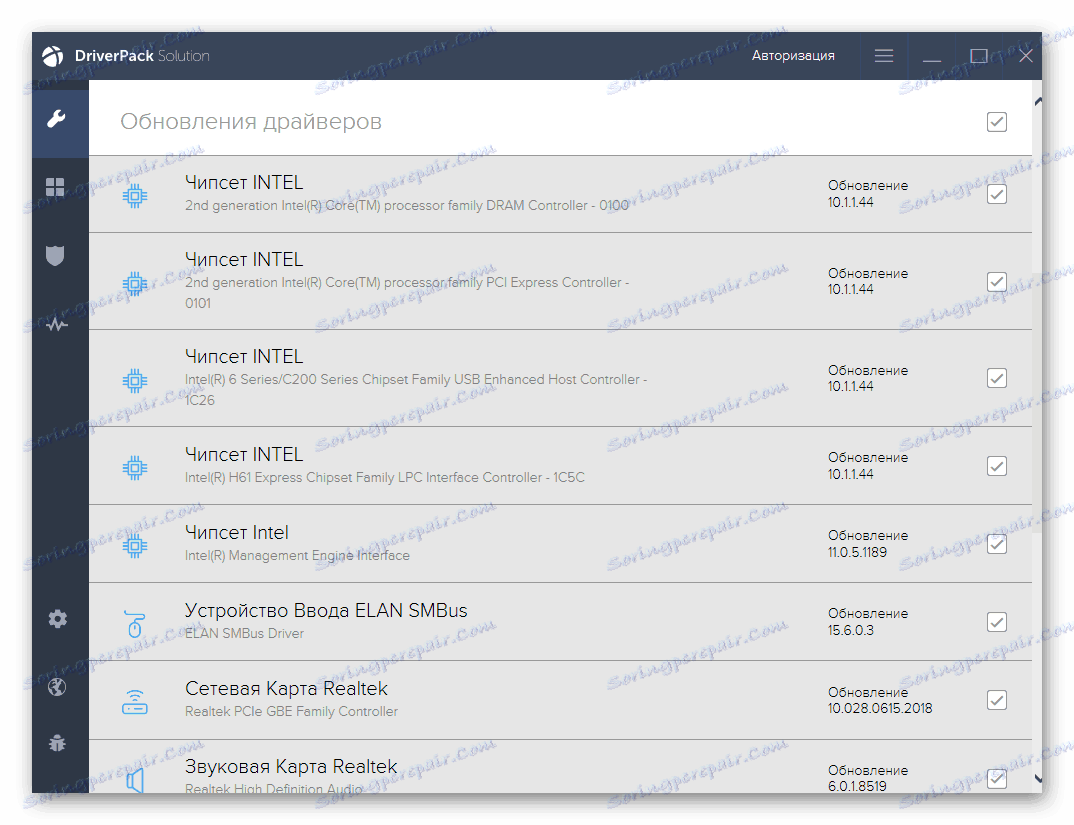
Ďalšie podrobnosti: Ako aktualizovať ovládače v počítači pomocou riešenia DriverPack
Výber zo zoznamu DriverMax nemôžete tiež pokaziť - jednoduchý a pohodlný program s rozsiahlou databázou známych vodičov. Viac o zásadách práce s ním nájdete na nižšie uvedenom odkazu.
Ďalšie podrobnosti: Aktualizujte ovládače pomocou programu DriverMax
Metóda 3: Identifikátory zariadenia
Každá fyzická zložka zabudovaná do prenosného počítača je vybavená špeciálnym identifikátorom, ktorý umožňuje rozpoznať zariadenie systémom. Tento identifikátor môžeme použiť na vyhľadanie vodiča. Táto možnosť nie je veľmi rýchla, ale pomáha majiteľom nových Windows alebo selektívnej inštalácii softvéru. Samotné identifikátory sú k dispozícii na prezeranie v Správcovi úloh a vyhľadávajú sa na špeciálnych internetových stránkach. Podrobné a krok za krokom napísané v našom inom materiáli.

Ďalšie podrobnosti: Vyhľadajte ovládače podľa ID hardvéru
Týmto spôsobom nájdete ovládač systému BIOS, pretože to nie je hardvérové zariadenie. Firmware je potrebný na prevzatie z oficiálneho webu, ktorý je vedený metódou 1. Ale ak nemáte dobré dôvody na aktualizáciu systému BIOS, je lepšie to nerobiť.
Metóda 4: Štandardný nástroj OS
Ako možno viete, systém Windows môže vyhľadávať ovládače samostatne bez použitia nástrojov tretích strán. Funguje podobne ako skenery tretej strany, ale vyhľadávanie prebieha na vlastných serveroch spoločnosti Microsoft. V tomto ohľade sa šance na úspešné vyhľadávanie znižujú a inštalovaná verzia ovládača môže byť zastaraná.
Ďalšie funkcie tejto možnosti - neschopnosť aktualizovať systém BIOS, získate napríklad ďalší softvér na ovládanie zvukových kariet alebo grafickej karty. Zariadenia budú fungovať, ale pre softvér na jemné ladenie musíte stále ísť na stránky výrobcu konkrétnej súčasti a nie na samotný prenosný počítač. Tí, ktorí sa stále chcú pokúsiť použiť systémový nástroj, ponúkajú pomoc nášmu článku.
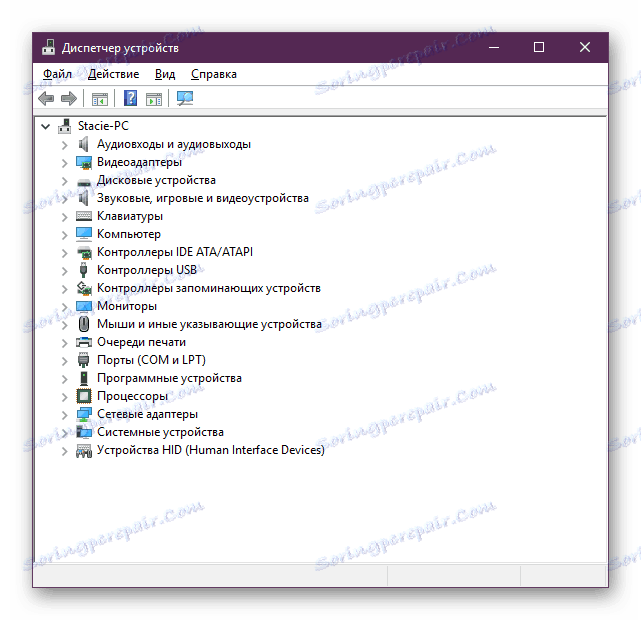
Ďalšie podrobnosti: Inštalácia ovládačov pomocou štandardných nástrojov systému Windows
Teraz už viete, ako aktualizovať alebo nainštalovať ovládače pre systém Lenovo G550. Vyberte si vhodnú situáciu a použite ju podľa všetkých odporúčaní uvedených v článku.